Jak korzystać z wypełnień wzorkiem w programie Illustrator
Wypełnienia deseniem mogą ożywić obiekty i tekst, a desenie Ilustrator są łatwe w użyciu. Można je stosować do wypełnień, obrysów, a nawet do zmiany rozmiaru, obracania lub zmiany położenia w obiekcie. Program Illustrator zawiera szeroką gamę gotowych wzorów, które można tworzyć z symboli lub własnej kompozycji. Przyjrzyjmy się zastosowaniu wzorków do obiektu, a następnie zobaczmy, jak łatwo jest zmienić rozmiar, położenie, a nawet obrócić wzorek w obiekcie.
Wypełnienia wzorkiem są dostępne z panelu Próbki, Okno > Próbki. Po pierwszym uruchomieniu programu Illustrator w panelu Próbki jest tylko jeden wzór, ale nie daj się zwieść. Menu Biblioteki próbek znajduje się na dole panelu Próbki. Zawiera wiele gotowych próbek kolorów, w tym palety komercyjne, takie jak Trumatch i Pantone, a także palety kolorów odzwierciedlające naturę, dziecięce rzeczy, uroczystości i wiele innych. W tym menu znajdziesz również gotowe gradienty i gotowe wzory.
Będziesz potrzebować wersji programu Illustrator CS3 lub nowszy aby z powodzeniem korzystać z wzorców.
Wybór biblioteki wzorów
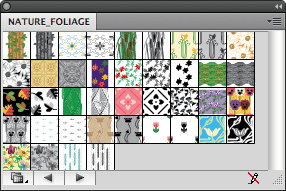
Wybierz Wzorce z menu Biblioteki próbek z zaznaczonym dowolnym obiektem na tablicy graficznej. Do wyboru są trzy kategorie:
- Podstawowa grafika, który składa się z bibliotek wzorów linii, kropek lub tekstur
- Dekoracyjne, na które składają się biblioteki wzorów klasycznych, geometrycznych, ornamentowych lub prymitywnych
- Natura, na którą składają się skóry zwierząt lub biblioteki wzorów liści
Kliknij bibliotekę w menu, aby ją otworzyć. Otwarte próbki pojawią się we własnym pływającym panelu w obszarze roboczym. Nie są one dodawane do panelu Próbki, dopóki nie zostaną użyte na obiekcie na ilustracji.
Po prawej stronie ikony menu Biblioteki próbek, na dole nowego panelu próbek, zobaczysz dwie strzałki, których możesz użyć do przewijania innych bibliotek próbek. Jest to szybki sposób sprawdzenia, jakie inne próbki są dostępne, bez konieczności wybierania ich z menu.
Stosowanie wypełnienia wzorkiem
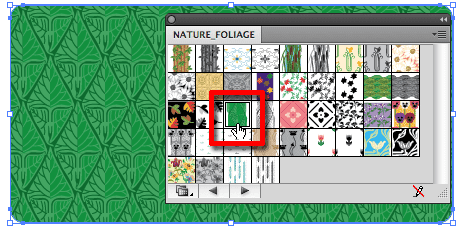
Upewnij się, że ikona wypełnienia jest aktywna w żetonach wypełnienia/obrysu na dole przybornika. Kliknij dowolny wzór w panelu, aby go wybrać i zastosować do aktualnie wybranego obiektu. Zmiana wzoru jest tak prosta, jak kliknięcie innej próbki. Gdy wypróbujesz różne próbki, są one dodawane do panelu Próbki, dzięki czemu możesz je łatwo znaleźć, jeśli zdecydujesz się użyć już wypróbowanej.
Skalowanie wypełnienia wzorkiem bez zmiany rozmiaru obiektu
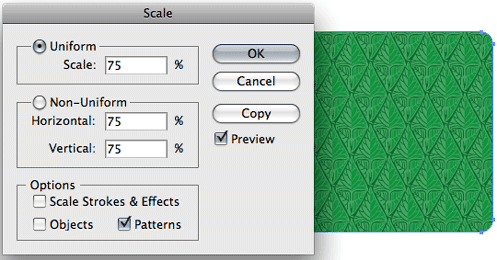
Wzorki nie zawsze będą skalowane do rozmiaru obiektu, do którego je stosujesz, ale można je skalować. Wybierz narzędzie Skaluj w przyborniku i kliknij je dwukrotnie, aby otworzyć jego opcje. Ustaw żądaną skalę procentową i upewnij się, że zaznaczono opcję „Wzory”, a nie zaznaczono opcji „Obrysy i efekty skali” oraz „Obiekty”. Pozwoli to na wypełnienie skali wzoru, ale pozostawi obiekt w oryginalnym rozmiarze. Upewnij się, że zaznaczona jest opcja „Podgląd”, jeśli chcesz wyświetlić podgląd efektu na swoim obiekcie. Kliknij OK, aby ustawić przekształcenie.
Zmiana położenia wypełnienia wzorkiem w obiekcie
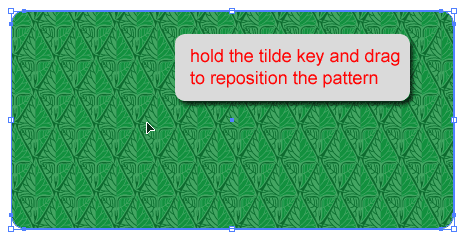
Wybierz strzałkę zaznaczenia w przyborniku, aby zmienić położenie wypełnienia deseniem w obiekcie. Następnie przytrzymaj klawisz tyldy (~ pod klawiszem Escape w lewym górnym rogu klawiatury), przeciągając wzór na obiekt.
Obracanie wzoru w obiekcie
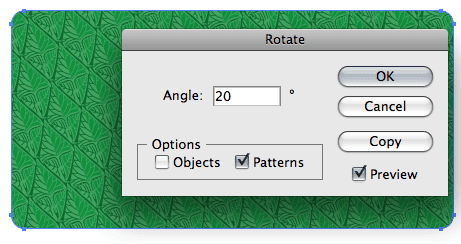
Kliknij dwukrotnie narzędzie do obracania w przyborniku, aby otworzyć jego opcje i obrócić wypełnienie deseniem w obiekcie bez obracania samego obiektu. Ustaw żądany kąt obrotu. Zaznacz „Wzory” w sekcji Opcje i upewnij się, że „Obiekty” nie są zaznaczone. Zaznacz pole podglądu, jeśli chcesz zobaczyć efekt obrotu na wzór.
Korzystanie z wypełnienia wzorkiem z obrysem
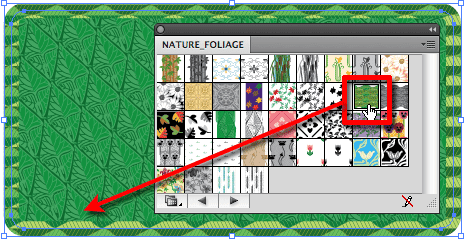
Aby dodać wypełnienie deseniem do obrysu, najpierw upewnij się, że ikona obrysu jest aktywna w elementach wypełnienia/obrysu na dole przybornika. Działa to najlepiej, jeśli obrys jest wystarczająco szeroki, aby zobaczyć wzór. nasza kreska na tym przedmiocie to 15 pt. Teraz wystarczy kliknąć próbkę wzorka w panelu Próbki, aby zastosować ją do obrysu.
Wypełnianie tekstu wypełnieniem wzorkiem
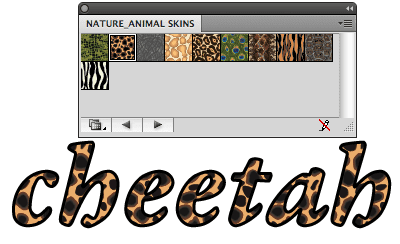
Wypełnianie tekstu wypełnieniem deseniem to dodatkowy krok. Musisz utworzyć tekst, a następnie przejść do Tekst > Utwórz kontury. Upewnij się, że znasz czcionkę i nie zmienisz tekstu, zanim to zrobisz! Nie możesz edytować tekstu po utworzeniu wytyczne z niego, więc po tym kroku nie będzie można zmienić czcionki ani pisowni.
Teraz po prostu zastosuj wypełnienie w taki sam sposób, jak w przypadku każdego innego obiektu. Jeśli chcesz, może mieć również pełny skok.
Korzystanie z niestandardowego wzoru
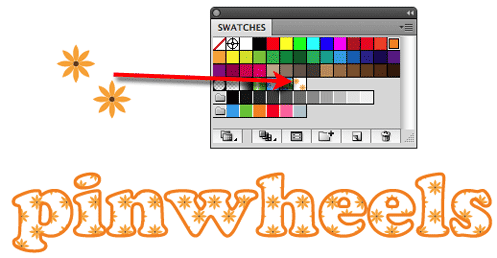
Możesz też tworzyć własne wzory. Utwórz kompozycję, z której chcesz utworzyć wzór, a następnie zaznacz ją, przeciągnij do panelu Próbki i upuść. Użyj go do wypełnienia dowolnego obiektu lub tekstu po użyciu polecenia Utwórz kontury. Możesz także użyć bezszwowych wzorów utworzonych w Photoshopie. Otwórz plik PSD, PNG lub Plik JPG w programie Illustrator (Plik > Otwórz), a następnie przeciągnij go do panelu Próbki. Użyj go jako wypełnienia tak samo, jak w przypadku każdego innego wzoru. Zacznij od obrazu o wysokiej rozdzielczości, aby uzyskać najlepsze wyniki.
Wzory warstw
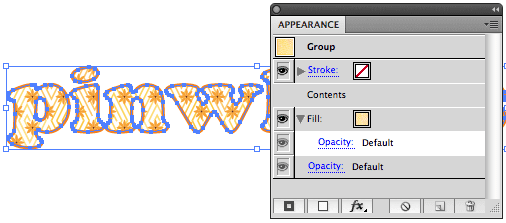
Wzorki można nakładać na siebie za pomocą panelu Wygląd. Kliknij Dodaj nowe wypełnienie, otwórz menu Biblioteki próbek i wybierz inne wypełnienie. Eksperymentuj i ciesz się! Naprawdę nie ma ograniczeń co do wzorów, które możesz stworzyć.
